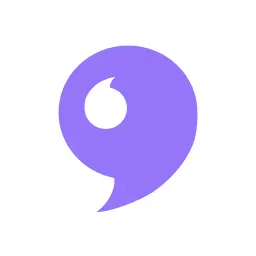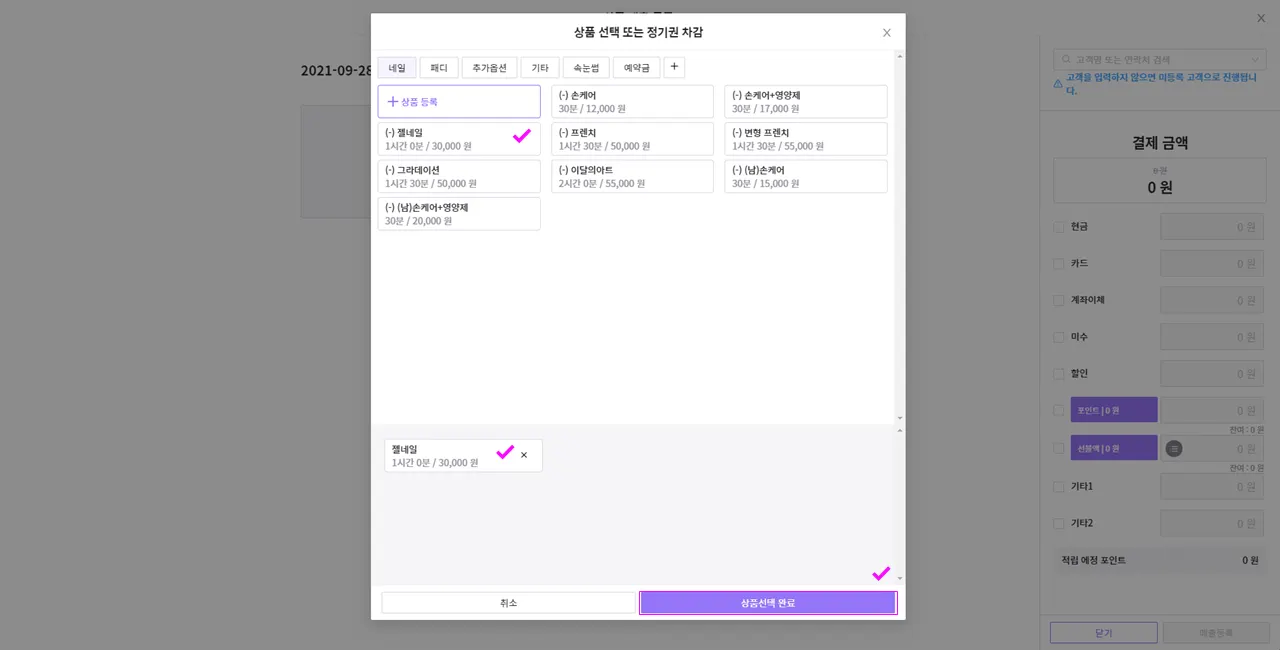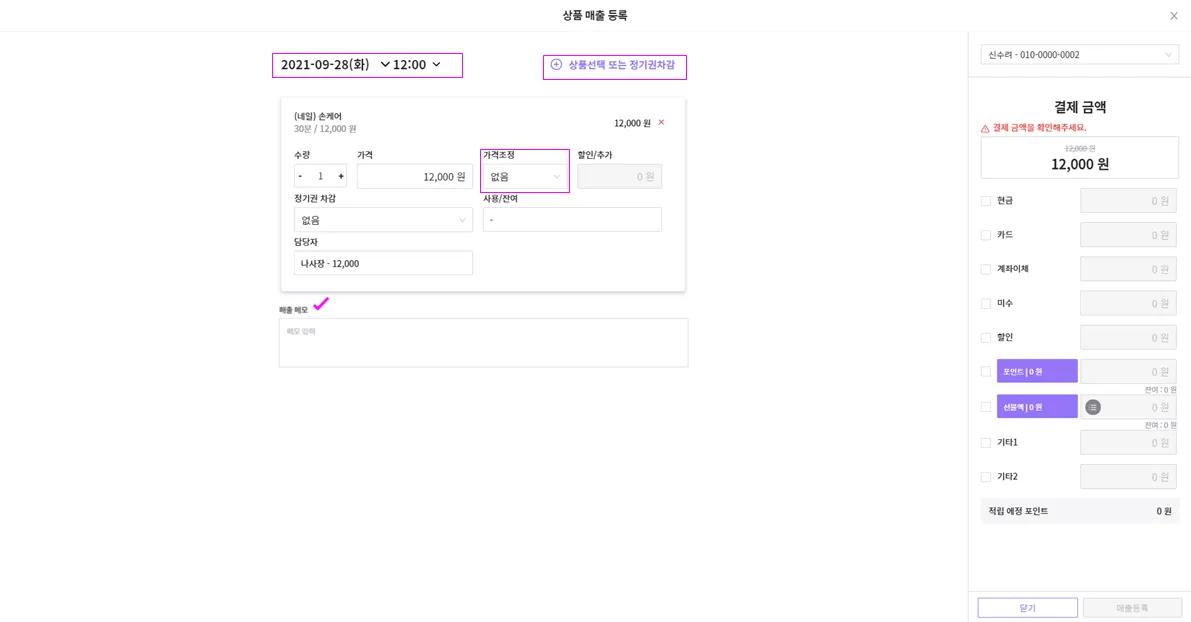안녕하세요 사장님. 플러스샵입니다. 
10월 업데이트 소식 알려 드려요. 매출등록화면 개선 외에 다양한 기능이 추가되었으니 업데이트 요약을 확인해 주세요. 
업데이트 요약
매출등록 화면과 기능이 크게 바뀌었어요
특히 매출 수정이 안되어 불편했던 원장님들께 좋은 소식이 될 것 같아요 
또 동시시술을 시행하는 샵이라면 담당자를 추가하여 매출을 쉽게 분배할 수 있게 되었답니다.
그럼 어떻게 바뀌었는지 함께 알아보아요.
1. 바뀐 매출등록 화면 살펴보기
우선 등록창의 크기가 커지고 한눈에 보기 쉬워졌는데요.
같이 매출등록 해보면서 익혀보아요. 천천히 따라와주세요 
2. 시술 사진 등록하기
이상으로 매출등록 화면 업데이트 소식을 마치며
다음엔 예약캘린더 UI 개선 업데이트 소식으로 인사드리겠습니다.
서비스 이용 하시다가 궁금한 점이 있으면 언제든지 오른쪽 하단에  채팅 상담을 클릭하거나 고객센터(
채팅 상담을 클릭하거나 고객센터( 070-4709-4520)로 연락해 주세요.
070-4709-4520)로 연락해 주세요.
긴 글 읽어 주셔서 감사합니다